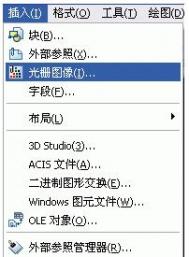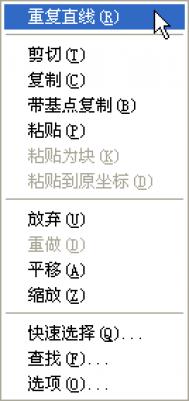CAD描线小技巧
步骤一、把要画的图纸用扫描仪扫描成图像,记得一定要弄平整且扫描分辨率要相对较高,不得低于150dpi,把图像保存到你熟悉的文件夹中,不要扫完后找不到图像文件了,呵呵。
步骤二、进入CAD软件,建立几个图层,插入光栅图像,导入刚才扫描的图像,如图所示:

步骤三、锁定刚才的图像,到另一个图层中进行CAD描线处理,如果相对复杂的图形可以在多个图层上进行CAD描线,最终得到你要画的图形了。
步骤四、解除锁定删除原图像,大功告成。
随便说明一下:该方法适合以线条形为主的图形,而CAD的图纸了其本以这个为主,太复杂的图形也不适合CAD,如果有标注的可重新标注或等高线之类的也可重做。
在CAD中如何快速查询面积
方法一、AA命令查询法
这种方最简单,也只适合于直线组成的较简的图形,输入命令AA,然后就是一个一个的点,最终把面积就算出来了,这个没什么好讲的,大家一定也清楚,也就不贴图了。
方法二、图案填充查询法
这种方法也是常用到的一种,利用LI命令,对图像填充然后算出面积,这种方法不管是简单的图形还是复杂的图形都适用,这个也是我最喜欢用的一种方法。
方法三、多线段查询法
这种方法是利用PL命令,画出多个线段来进行计算面积。
好了,这就是我总结的三种在CAD中如何快速查询面积的方法,你有没有想到其他的方法呢,有的话不要忘了告诉我哦。
CAD如何减少文件大小?
方法一:PURGE命令减肥法
先对CAD图形文件进行保存,快捷键(Ctrl+S),然后,执行清理令(PURGE),开始清理多余的数据,这里清理会对没用到的块以及没有实体的图层、线型、字体、尺寸样式等进行清除,你可以进行2到3次的PURGE,如果在purgeTulaoshi.com前面加-将会清理得更加彻底。
方法二:tulaoShi.comWBLOCK命令减肥法
先对CAD图形文件进行保存,然后把需要传送的图形用WBLOCK命令以块的方式产生新的图形文件,把新生成的图形文件作为传送或存档用。执行命令:wblock,输入要保存的文件名及文件存放位置,然后定义的名字:(直接回车),给一个基点:(任选一点),选择物体:(选择完毕后回车),这样就在指定的文件夹中生成了一个新的图形文件,这样文件减肥就成功了。
cad图纸怎么看
一、室内装修的cad图纸怎么看
要看懂室内装修的cad图纸,我们首先要了解个图块所表示的是什么东西,如门、窗户、床、电视机等图块,还要知道各个物体边上都需要排什么,如电视机后面我们要放电源、高清线、电脑链接线等,还要知道各个房间用什么材料等。卧室一般地面都是地板,卫生间是抛光装,室内装修的图纸主要的是平面布置图,吊顶布置图,电视背景墙里面图等,我们要注意图纸各房间标高,吊顶标高,灯槽带,以及电视背景特出艺术造型的表达。要如何看懂cad图纸就要多了解室内装修的知识,了解各种图块示意什么设备装置、各个代号代表了什么材质。
二、怎么看建筑cad图纸
建筑cad图纸就比较难懂了,它里面有各层的平面图纸以及的立面图纸,在平面图里面我们要注意上面所标注的层高,四边图纸的顺序,一般前视图和后视图是数值标注的,左视图和右视图是大写的英文字母标注的。还有要墙的轴心线,窗户,门,阳台等CAD图纸要看懂,同时还要知道墙体所用的材料(是砖砌墙还是工字钢搭的厂房)等,对于如何看cad图纸是要通过大量的实践才能更为熟悉,同时还要多看关于建筑方面的书,争强自己建筑方面的专业知识,然后多看图纸,看多了就自然懂了,室内设计的CAD图纸和建筑的cad图纸都是一样的,多看才能更熟悉。
CAD使用技巧
使用心得一、从接到任务准备画图,到画图时应注意的问题,让你更加清清晰、准确、高效完成图纸任务
使用心得二、详细介绍了字体的设置、单位设置
使用心得三、命令的分类详解(绘图类,编辑类,设置类,其它类他在画图中的心得及CAD使用技巧
使用心得四、同时还介绍了图层的应用心得
使用心得五、绘图与打印比例控制及CAD打印设置技巧
使用心得六、详细介绍了CAD与Sketchup、3dMax、Lightcape、CorelDraw、Photoshop、Word、Excel等各种软件之间的使用技巧
使用心得七、如何从方案设计、方案整理到方案实施的整个过程
通过这套完整的心得你完全可以让你在短时间从新手变成CAD高手。
cad2008快捷键
一、cad2008快捷键之软件功能控制
F1: 获取帮助
F2: 实现作图窗和文本窗口的切换
F3: 控制是否实现对象自动捕捉
F4: 数字化仪控制
F5: 等轴测平面切换
F6: 控制状态行上坐标的显示方式
F7: 栅格显示模式控制
F8: 正交模式控制
F9: 栅格捕捉模式控制
F10: 极轴模式控制
F11: 对象追踪式控制
Ctrl+B: 栅格捕捉模式控制(F9)
二、cad2008快捷键之标注方面
dra:半径标注
ddi:直径标注
dal:对齐标注
dan:角度标注
Ctrl+C: 将选择的对象复制到剪切板上
Ctrl+F: 控制是否实现对象自动捕捉(f3)
Ctrl+G: 栅格显示模式控制(F7)
Ctrl+J: 重复执行上一步命令
Ctrl+K: 超级链接
Ctrl+N: 新建图形文件
Ctrl+M: 打开选项对话框
AA: 测量区域和周长(area)
AL: 对齐(align)
AR: 阵列(array)
(本文来源于图老师网站,更多请访问http://m.tulaoshi.com/cadjc/)AP: 加载*lsp程系
AV: 打开视图对话框(dsviewer)
SE: 打开对相自动捕捉对话框
ST: 打开字体设置对话框(style)
SO: 绘制二围面( 2d solid)
SP: 拼音的校核(spell)
SC: 缩放比例 (scale)
SN: 栅格捕捉模式设置(snap)
DT: 文本的设置(dtext)
DI: 测量两点间的距离
OI:插入外部对相
三、cad2008快捷键之窗口修改方面
Ctrl+1: 打开特性对话框
Ctrl+2: 打开图象资源管理器
Ctrl+6: 打开图象数据原子
Ctrl+O: 打开图象文件
Ctrl+P: 打开打印对说框
Ctrl+S: 保存文件
Ctrl+U: 极轴模式控制(F10)
Ctrl+v: 粘贴剪贴板上的内容
Ctrl+W: 对象追 踪式控制(F11)
Ctrl+X: 剪切所选择的内容
Ctrl+Y: 重做
Ctrl+Z: 取消前一步的操作
四、cad2008快捷键之绘图方面
A: 绘圆弧
B: 定义块
C: 画圆
D: 尺寸资源管理器
E: 删除
F: 倒圆角
G: 对相组合
H: 填充
I: 插入
S: 拉伸
T: 文本输入
W: 定义块并保存到硬盘中
L: 直线
M: 移动
X: 炸开
V: 设置当前坐标
U: 恢TuLAoSHi.coM复上一次操做
O: 偏移
P: 移动
Z: 缩放
五、cad2008快捷键之其他方面
显示降级适配(开关)
适应透视图格点 ++
排列 +
角度捕捉(开关)
动画模式 (开关)
改变到后视图
背景锁定(开关) ++
前一时间单位
下一时间单位
改变到上(Top)视图
改变到底(Bottom)视图
改变到相机(Camera)视图
改变到前(Front)视图
改变到等大的用户(User)视图
改变到右(Right)视图
改变到透视(Perspective)图
循环改变选择方式 +
默认灯光(开关) +
删除物体
当前视图暂时失效
(本文来源于图老师网站,更多请访问http://m.tulaoshi.com/cadjc/)是否显示几何体内框(开关) +
显示第一个工具条 +
专家模式�全屏(开关) +
暂存(Hold)场景 ++
取回(Fetch)场景 ++
冻结所选物体
跳到最后一帧
跳到第一帧
显示/隐藏相机(Cameras)+
cad转换成pdf
由于目前大家常用的cad有好多版本,就对于把cad转换成pdf我们就把cad分成cad2007前的版本,CAD2007到CAD2010版本,cad2011版本,由于cad功能的改进,对于cad转换pdf个阶段版本方法不一样,但整体趋向与越来越方便。
一、低于cad2007版本的cad转换成pdf
对于低版本的cad转换成pdf文件我们就要借助与其他软件,也就是安装虚拟打印机。在这里我们要安装的是PDF Factory虚拟打印机,按提示正确安装此打印机,我们可以在控制面板--打印机里面看下是否安装正确,如果正确安装则在打印机里面会显示出来,如图所示:

步骤一、打开一个cad文件,然后选择→,转到,如图所示:

步骤二、在里面选择,在列表框中我们一般选择,把下方的勾选中,里面要选择,然后点击按钮,用十字光标框选择要打印范围,之后会跳出的窗口,如图所示:

步骤三、选择文件保存的位子(要保证自己以后能找到),并且给文件命名。这个时候我们就可以用adobe reader软件查看PDF格式图形了。

二、cad2007到cad2010版本cad转换成PDF
cad2007版本在cad转换pdf功能上比以前的版本都有很高的改进,本身就内置了pdf打印机,打开cad文件,在文件---打印,转到打印窗口,然后再选着打印里里面选择DWG To PDF .pc3打印机,其他参数和2007以前的版本选择一样。

点击确定键后要选择保存路径和保存的文件名称。如果cad内置没有此打印机,那就在文件---绘图仪管理里面添加此打印机。
三、最新cad2011版cad转换成pdf
cad2011版本的输出pdf文件就非常方便了,在打开的cad截面中点击文件---输出---PDF如下图。

在他弹出的选择界面中要选着图片保存的路径,文件名称,在输出里面选择窗口,然后框选你要打印的图形就可以了。